Comment créer un écran Excel Splash
Dans le monde d’aujourd’hui, tout le monde aime que l’écran de démarrage apparaisse à l’écran pendant quelques secondes lorsqu’il ouvre un fichier. La plupart des gens ne connaissent pas l’écran de démarrage. Le spectateur sera sûrement impressionné.
Nous devons suivre les étapes ci-dessous:
Cliquez sur l’onglet Développeur Dans le groupe Code, sélectionnez Visual Basic
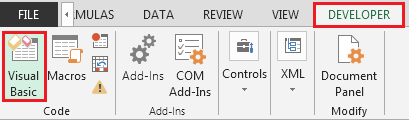
-
Cliquez sur Insérer puis UserForm
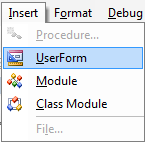
Le formulaire utilisateur sera ouvert à partir de la boîte à outils; sélectionnez Libeller et dessiner dans le formulaire utilisateur
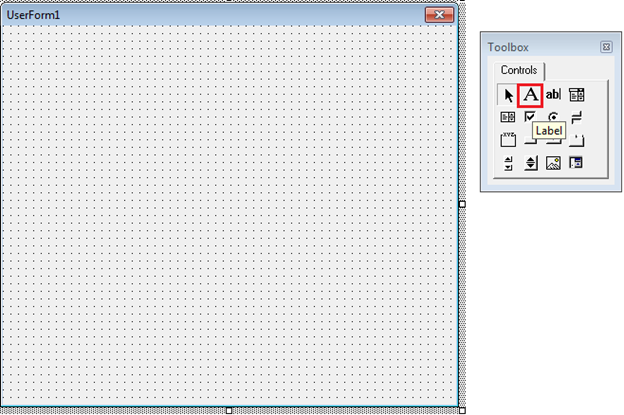
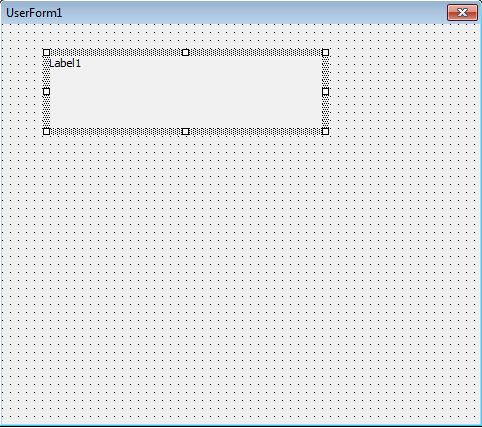
-
Renommez la boîte d’étiquette en «Mon écran de démarrage»
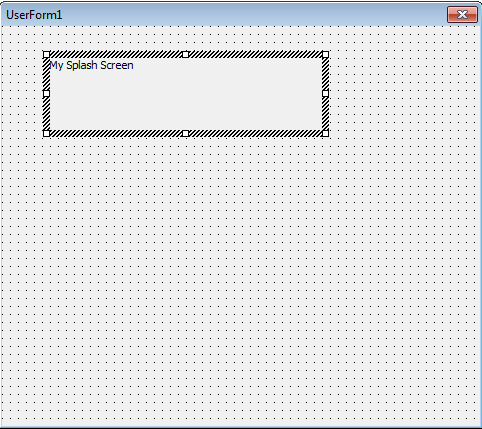
Pour augmenter la taille de la police Cliquez sur la case Étiquette et faites un clic droit sélectionnez Propriétés
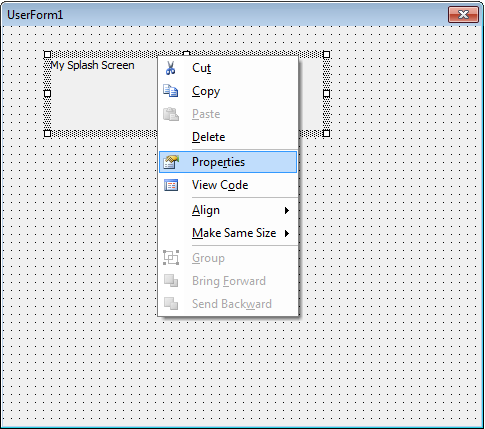
-
Depuis la fenêtre Propriétés; sélectionnez Police et cliquez sur trois points
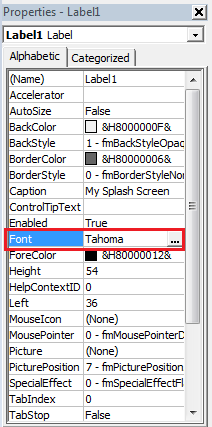
-
La boîte de dialogue Police s’ouvrira
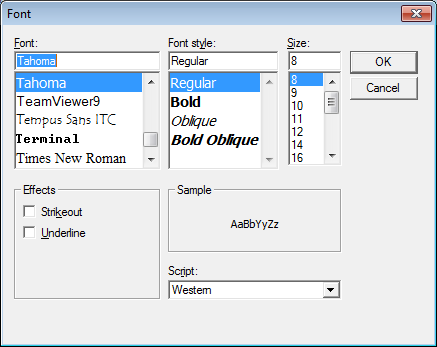
-
Sélectionnez la police comme vous le souhaitez et augmentez la taille à environ 20 pour l’agrandir
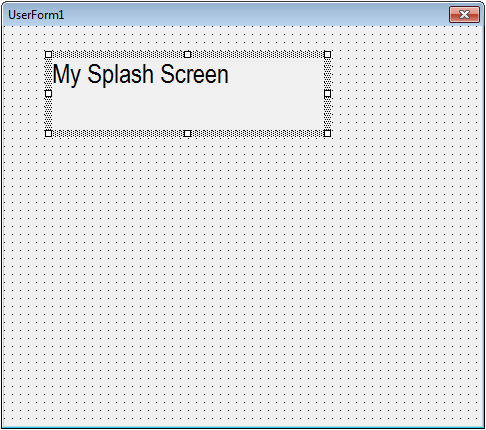
La prochaine étape consiste à insérer l’image à partir de la boîte à outils, sélectionnez l’image et dessinez un peu plus grand
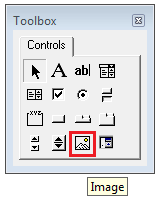
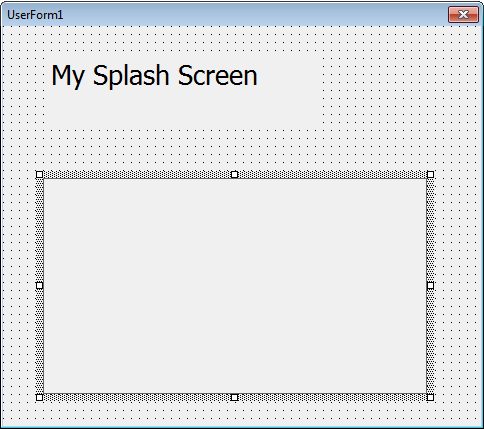
Faites un clic droit sur l’image et sélectionnez Propriétés Cliquez sur trois points dans le menu Image dans Propriétés
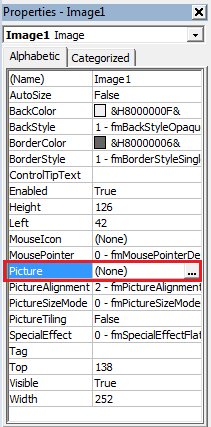
-
Sélectionnez le chemin où l’image est enregistrée
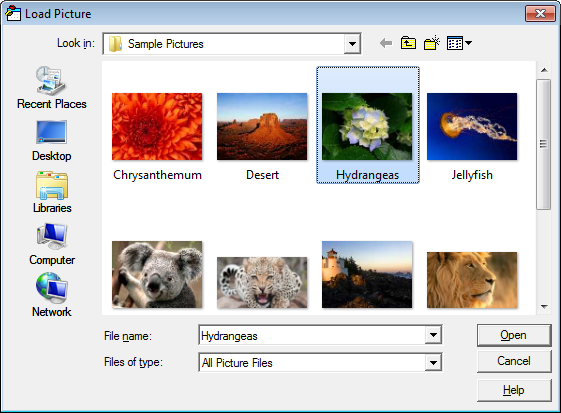
-
Voici à quoi ressemble le formulaire utilisateur
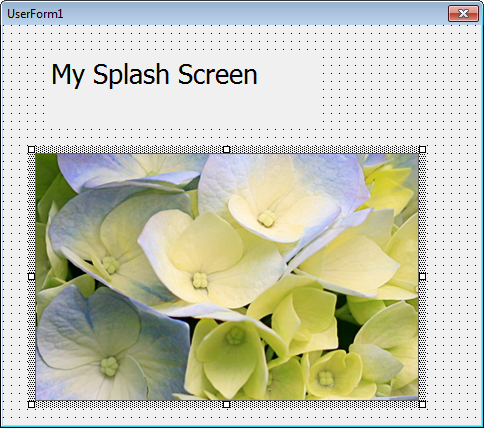
Double-cliquez sur Ce classeur * dans le volet Projet
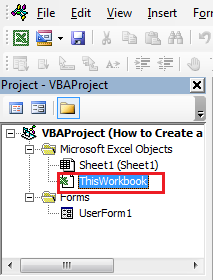
Entrez le code suivant dans VBE: –
Sous-classeur privé_Open ()
UserForm1.Show
End Sub
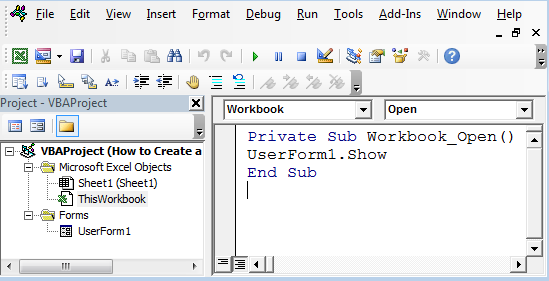
Pour initialiser le formulaire utilisateur; double-cliquez sur le formulaire utilisateur autre que l’étiquette ou l’image Le codage suivant apparaîtra
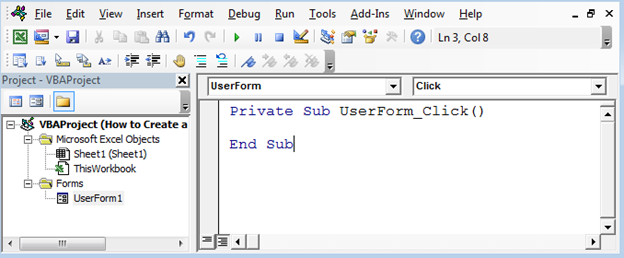
Remplacez le code ci-dessus par le code suivant: –
Sous-utilisateur privé UserForm_Activate ()
Application.OnTime Now + TimeValue (« 00:00:05 »), « Quitter le formulaire »
End Sub
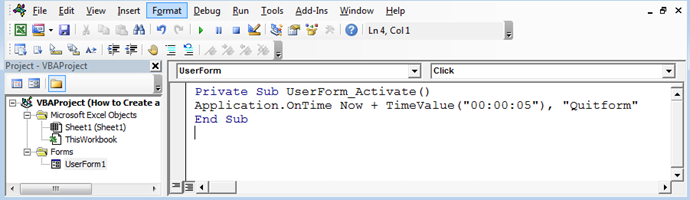
Maintenant, nous devons ajouter le code au formulaire de demande * que nous avons attribué au formulaire d’utilisateur pour être activé après 5 secondes.
-
Cliquez sur Insérer puis Module
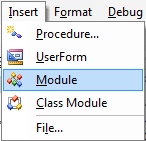
-
Cela créera un nouveau module.
-
Entrez le code suivant dans le module
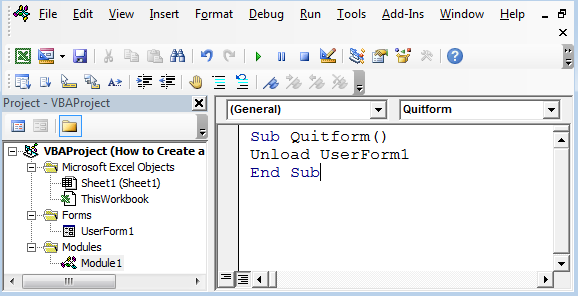
-
Enregistrez le fichier, puis ouvrez-le.
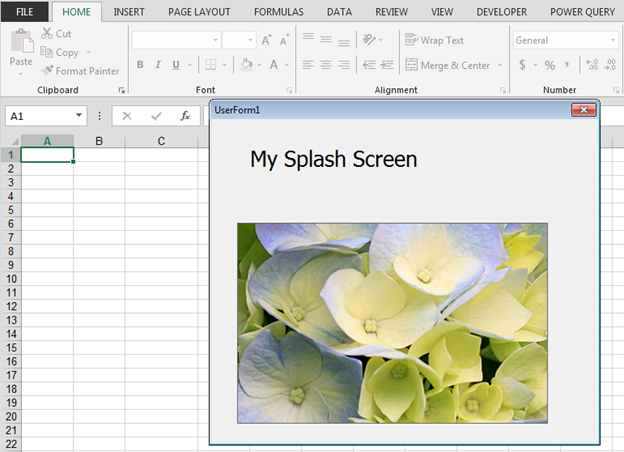
En suivant cette méthode, nous pouvons créer un écran de démarrage dans Microsoft Excel via VBA.